Page 14 of 296
15Ratvarme 6216Indstilling af rat 6217Oplåsning af motorhjelm 242
Alt omkring midterkonsollen
1Control Display 162Handskerum 1983Ventilation 1814Havariblink 262Intelligent Safety-tast 1215Klimaautomatik 1766Radio/CD/Multimedia, se instruktionsbo‐
gen til navigation, entertainment, kommu‐
nikation7Controller med taster 178Parkeringsbremse 749Automatic Hold 7510Dynamisk stabilitetskontrol
DSC 143Kontakt for køreoplevelse 147Park Distance Control PDC 162
Bakkamera 165
Top View 168
Parkeringsassistent 172Seite 14OversigtCockpit14
Online Edition for Part no. 01 40 2 969 787 - II/16
Page 17 of 296
2."Sluk for control displayet"
Controller med navigationssystemVed hjælp af tasterne kan menuer åbnes di‐
rekte. Ved hjælp af controlleren kan der vælges
menupunkter og foretages indstillinger.
Nogle funktioner i iDrive kan betjenes med
controllerens touchpad.
1.Drej.2.Tryk.3.Vip i fire retninger.
Taster på controlleren
TastFunktionMENUÅbn hovedmenu.RADIOÅbn menuen Radio.MEDIAÅbn menuen Multimedia.NAVÅbn menuen Navigation.TELÅbn menuen Telefon.BACKVis forrige tavle.OPTIONÅbn menuen Optioner.
Controller uden navigationssystem
Ved hjælp af tasterne kan menuer åbnes di‐
rekte. Ved hjælp af controlleren kan der vælges
menupunkter og foretages indstillinger.
1.Drej.Seite 17iDriveOversigt17
Online Edition for Part no. 01 40 2 969 787 - II/16
Page 18 of 296
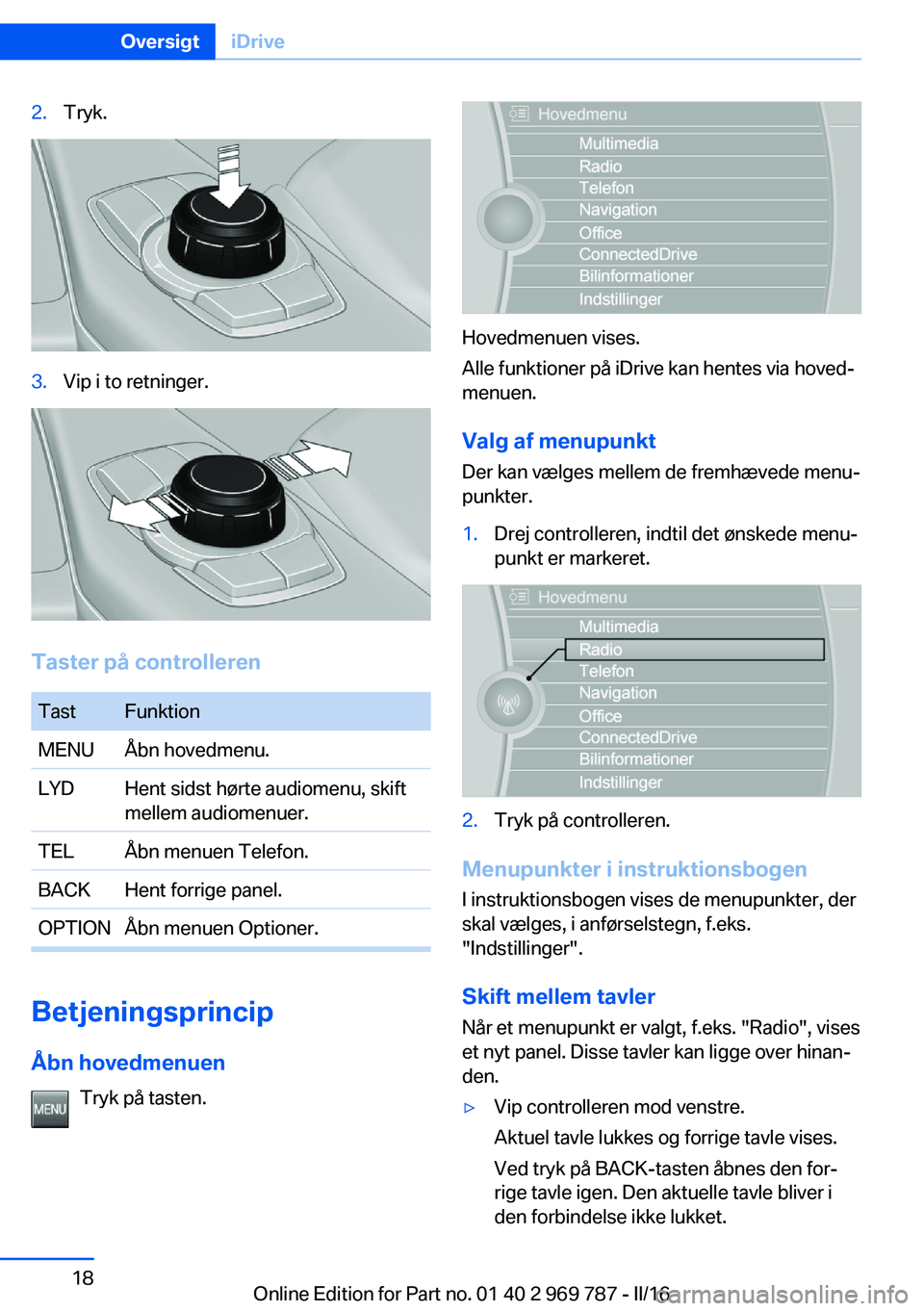
2.Tryk.3.Vip i to retninger.
Taster på controlleren
TastFunktionMENUÅbn hovedmenu.LYDHent sidst hørte audiomenu, skift
mellem audiomenuer.TELÅbn menuen Telefon.BACKHent forrige panel.OPTIONÅbn menuen Optioner.
Betjeningsprincip
Åbn hovedmenuen Tryk på tasten.
Hovedmenuen vises.
Alle funktioner på iDrive kan hentes via hoved‐
menuen.
Valg af menupunkt
Der kan vælges mellem de fremhævede menu‐
punkter.
1.Drej controlleren, indtil det ønskede menu‐
punkt er markeret.2.Tryk på controlleren.
Menupunkter i instruktionsbogen
I instruktionsbogen vises de menupunkter, der
skal vælges, i anførselstegn, f.eks.
"Indstillinger".
Skift mellem tavler
Når et menupunkt er valgt, f.eks. "Radio", vises
et nyt panel. Disse tavler kan ligge over hinan‐
den.
▷Vip controlleren mod venstre.
Aktuel tavle lukkes og forrige tavle vises.
Ved tryk på BACK-tasten åbnes den for‐
rige tavle igen. Den aktuelle tavle bliver i
den forbindelse ikke lukket.Seite 18OversigtiDrive18
Online Edition for Part no. 01 40 2 969 787 - II/16
Page 19 of 296
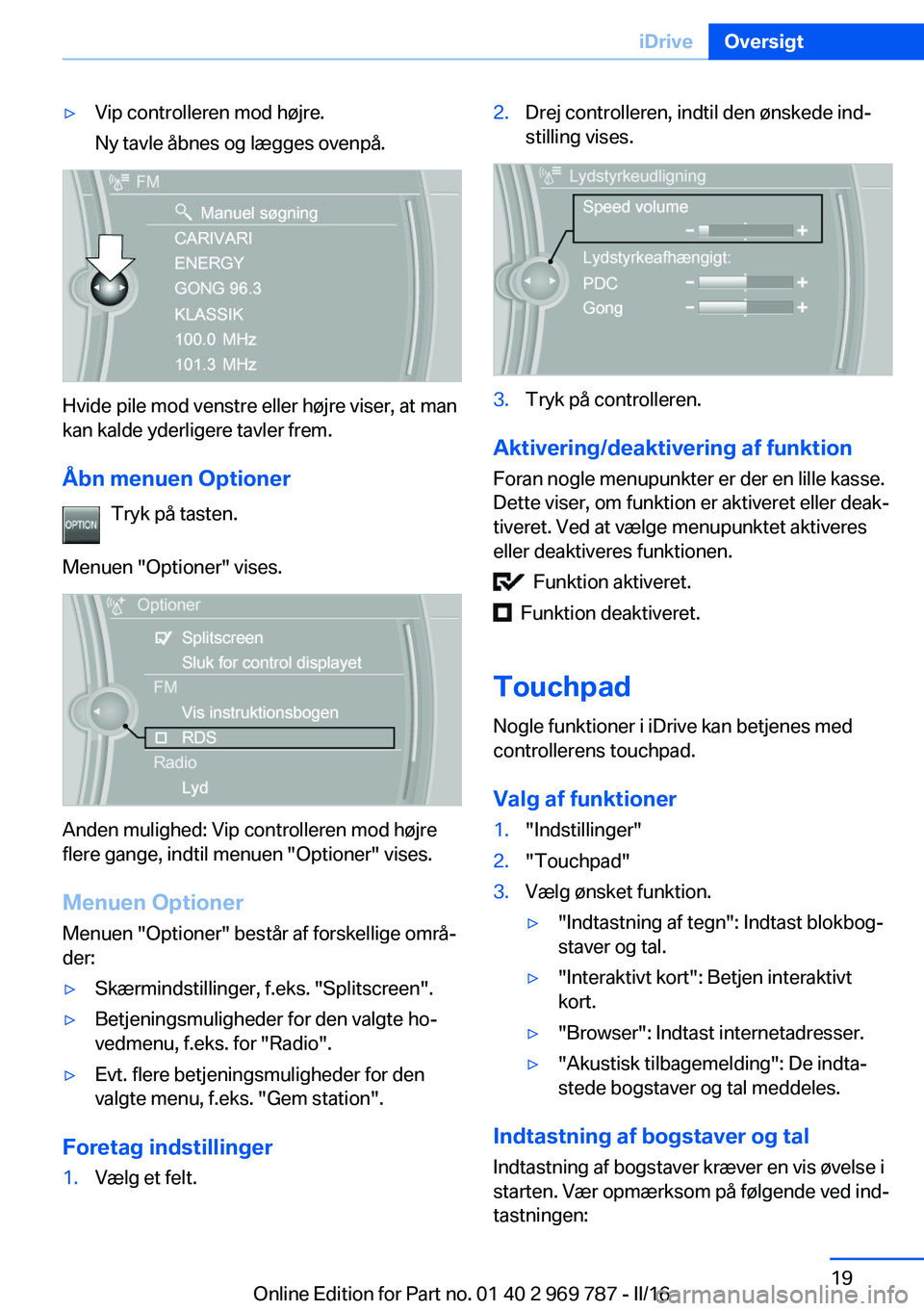
▷Vip controlleren mod højre.
Ny tavle åbnes og lægges ovenpå.
Hvide pile mod venstre eller højre viser, at man
kan kalde yderligere tavler frem.
Åbn menuen Optioner Tryk på tasten.
Menuen "Optioner" vises.
Anden mulighed: Vip controlleren mod højre
flere gange, indtil menuen "Optioner" vises.
Menuen Optioner
Menuen "Optioner" består af forskellige områ‐ der:
▷Skærmindstillinger, f.eks. "Splitscreen".▷Betjeningsmuligheder for den valgte ho‐
vedmenu, f.eks. for "Radio".▷Evt. flere betjeningsmuligheder for den
valgte menu, f.eks. "Gem station".
Foretag indstillinger
1.Vælg et felt.2.Drej controlleren, indtil den ønskede ind‐
stilling vises.3.Tryk på controlleren.
Aktivering/deaktivering af funktion
Foran nogle menupunkter er der en lille kasse.
Dette viser, om funktion er aktiveret eller deak‐
tiveret. Ved at vælge menupunktet aktiveres
eller deaktiveres funktionen.
Funktion aktiveret.
Funktion deaktiveret.
Touchpad Nogle funktioner i iDrive kan betjenes med
controllerens touchpad.
Valg af funktioner
1."Indstillinger"2."Touchpad"3.Vælg ønsket funktion.▷"Indtastning af tegn": Indtast blokbog‐
staver og tal.▷"Interaktivt kort": Betjen interaktivt
kort.▷"Browser": Indtast internetadresser.▷"Akustisk tilbagemelding": De indta‐
stede bogstaver og tal meddeles.
Indtastning af bogstaver og tal
Indtastning af bogstaver kræver en vis øvelse i
starten. Vær opmærksom på følgende ved ind‐
tastningen:
Seite 19iDriveOversigt19
Online Edition for Part no. 01 40 2 969 787 - II/16
Page 21 of 296
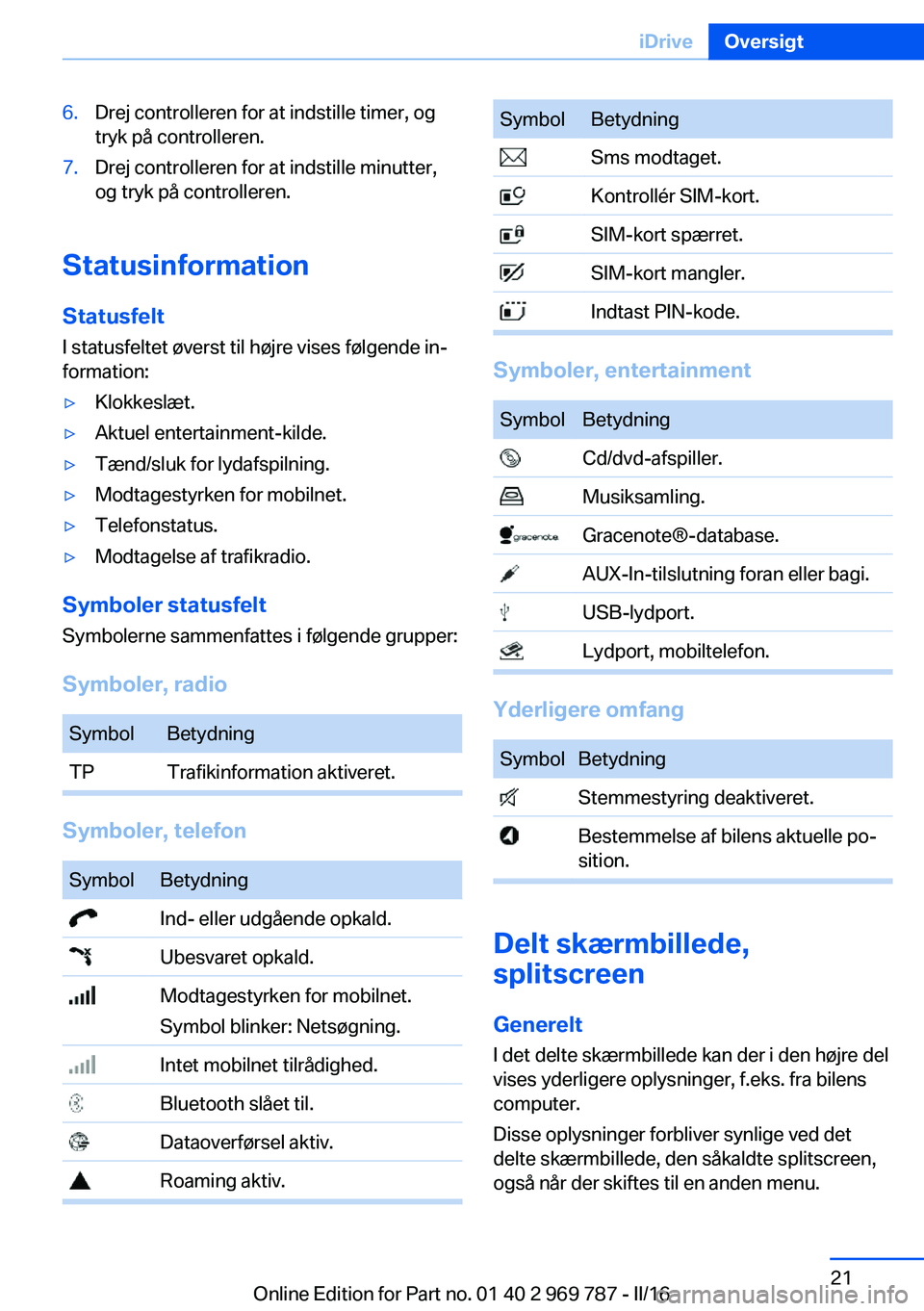
6.Drej controlleren for at indstille timer, og
tryk på controlleren.7.Drej controlleren for at indstille minutter,
og tryk på controlleren.
Statusinformation
StatusfeltI statusfeltet øverst til højre vises følgende in‐
formation:
▷Klokkeslæt.▷Aktuel entertainment-kilde.▷Tænd/sluk for lydafspilning.▷Modtagestyrken for mobilnet.▷Telefonstatus.▷Modtagelse af trafikradio.
Symboler statusfelt
Symbolerne sammenfattes i følgende grupper:
Symboler, radio
SymbolBetydningTPTrafikinformation aktiveret.
Symboler, telefon
SymbolBetydning Ind- eller udgående opkald. Ubesvaret opkald. Modtagestyrken for mobilnet.
Symbol blinker: Netsøgning. Intet mobilnet tilrådighed. Bluetooth slået til. Dataoverførsel aktiv. Roaming aktiv.SymbolBetydning Sms modtaget. Kontrollér SIM-kort. SIM-kort spærret. SIM-kort mangler. Indtast PIN-kode.
Symboler, entertainment
SymbolBetydning Cd/dvd-afspiller. Musiksamling. Gracenote®-database. AUX-In-tilslutning foran eller bagi. USB-lydport. Lydport, mobiltelefon.
Yderligere omfang
SymbolBetydning Stemmestyring deaktiveret. Bestemmelse af bilens aktuelle po‐
sition.
Delt skærmbillede,
splitscreen
Generelt I det delte skærmbillede kan der i den højre del
vises yderligere oplysninger, f.eks. fra bilens
computer.
Disse oplysninger forbliver synlige ved det
delte skærmbillede, den såkaldte splitscreen,
også når der skiftes til en anden menu.
Seite 21iDriveOversigt21
Online Edition for Part no. 01 40 2 969 787 - II/16
Page 22 of 296
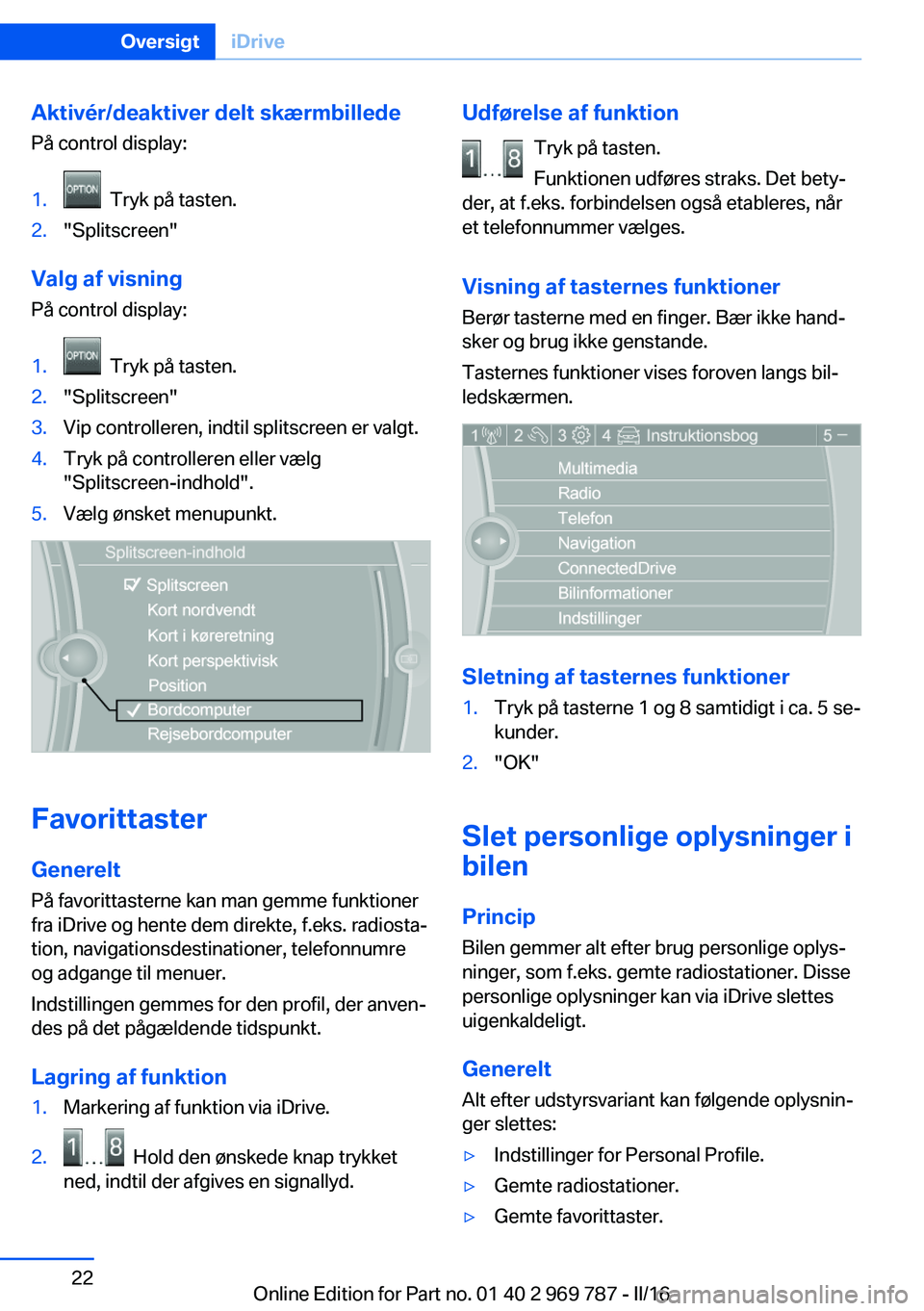
Aktivér/deaktiver delt skærmbillede
På control display:1. Tryk på tasten.2."Splitscreen"
Valg af visning
På control display:
1. Tryk på tasten.2."Splitscreen"3.Vip controlleren, indtil splitscreen er valgt.4.Tryk på controlleren eller vælg
"Splitscreen-indhold".5.Vælg ønsket menupunkt.
Favorittaster
Generelt På favorittasterne kan man gemme funktioner
fra iDrive og hente dem direkte, f.eks. radiosta‐
tion, navigationsdestinationer, telefonnumre
og adgange til menuer.
Indstillingen gemmes for den profil, der anven‐
des på det pågældende tidspunkt.
Lagring af funktion
1.Markering af funktion via iDrive.2. Hold den ønskede knap trykket
ned, indtil der afgives en signallyd.Udførelse af funktion
Tryk på tasten.
Funktionen udføres straks. Det bety‐
der, at f.eks. forbindelsen også etableres, når
et telefonnummer vælges.
Visning af tasternes funktioner Berør tasterne med en finger. Bær ikke hand‐
sker og brug ikke genstande.
Tasternes funktioner vises foroven langs bil‐
ledskærmen.
Sletning af tasternes funktioner
1.Tryk på tasterne 1 og 8 samtidigt i ca. 5 se‐
kunder.2."OK"
Slet personlige oplysninger i
bilen
Princip
Bilen gemmer alt efter brug personlige oplys‐
ninger, som f.eks. gemte radiostationer. Disse
personlige oplysninger kan via iDrive slettes
uigenkaldeligt.
Generelt Alt efter udstyrsvariant kan følgende oplysnin‐
ger slettes:
▷Indstillinger for Personal Profile.▷Gemte radiostationer.▷Gemte favorittaster.Seite 22OversigtiDrive22
Online Edition for Part no. 01 40 2 969 787 - II/16
Page 25 of 296

Funktioner via korte kommandoerFunktioner fra hovedmenuen kan umiddelbart
udføres ved hjælp af korte kommandoer, næ‐
sten uafhængigt af, hvilket menupunkt der er
valgt, f.eks. ›Fahrzeugstatus‹.
Liste over stemmestyringssystemets korte
kommandoer, se instruktionsbogen for naviga‐
tion, entertainment, kommunikation.
Listen over korte kommandoer til stemmesty‐
ringssystemet kan åbnes via den integrerede
instruktionsbog på control display.
Hjælpedialog til
stemmestyringssystemet
Hent hjælpedialog: ›Hilfe‹.
Yderligere kommandoer til hjælpedialog:▷›Hilfe mit Beispielen‹: Der afgives oplysnin‐
ger om de aktuelle betjeningsmuligheder
og de vigtigste kommandoer hertil.▷›Hilfe zur Spracheingabe‹: Der afgives op‐
lysninger om stemmestyringssystemets
virkemåde.
Et eksempel: Åbning af
lydindstillinger
Via hovedmenu Menupunkternes kommandoer udtales på
samme måde, som de vælges med controlle‐
ren.
1.Tænd evt. for lydgengivelsen for entertain‐
ment.2. Tryk på tasten på rattet.3.›Radio‹4.›Klang‹Via kort kommando
Den ønskede klangindstilling kan også startes
med en kort kommando.1.Tænd evt. for lydgengivelsen for entertain‐
ment.2. Tryk på tasten på rattet.3.›Klang‹
Indstilling af sprogdialog
Man kan indstille, om systemet skal anvende
standarddialogen eller en kort variant.
Ved de korte varianter af sprogdialogen afspil‐
les systemets mundtlige kommandoer i forkor‐
tet form.
1."Indstillinger"2."Sprog/enheder"3."Talestyring:"4.Vælg indstilling.
Tilpasning af lydstyrke
Drej lydstyrke-knappen under stemmeanvis‐
ningen, indtil den ønskede lydstyrke er indstil‐
let.
▷Lydstyrken bibeholdes, også når andre lyd‐
kilders lydstyrke ændres.▷Lydstyrken gemmes for den profil, der an‐
vendes på det pågældende tidspunkt.Seite 25StemmestyringssystemOversigt25
Online Edition for Part no. 01 40 2 969 787 - II/16
Page 26 of 296
Anvisning vedrørende
nødopkald
Anvend ikke stemmestyringssystemet til nø‐
dopkald. I stressede situationer kan sprog og
stemme ændre sig. Derved forsinkes oprettel‐
sen af en telefonforbindelse unødvendigt.
Brug i stedet SOS-tasten, se side 262, i områ‐
det omkring bakspejlet.
Miljøforhold▷Udtal kommandoer, cifre og bogstaver ty‐
deligt og med normal lydstyrke, betoning
og hastighed.▷Udtal altid kommandoerne på stemmesty‐
ringssystemets sprog.▷Anvend den normale udtale af stationens
navn, når der vælges radiostation, helst li‐
gesom navnet vises på control display.
›Sender ...‹, f.eks. stationen Classic Radio.▷Hold døre, ruder og glastag lukket for at
undgå forstyrrende støj.▷Undgå forstyrrende støj i bilen under indta‐
ling.Seite 26OversigtStemmestyringssystem26
Online Edition for Part no. 01 40 2 969 787 - II/16